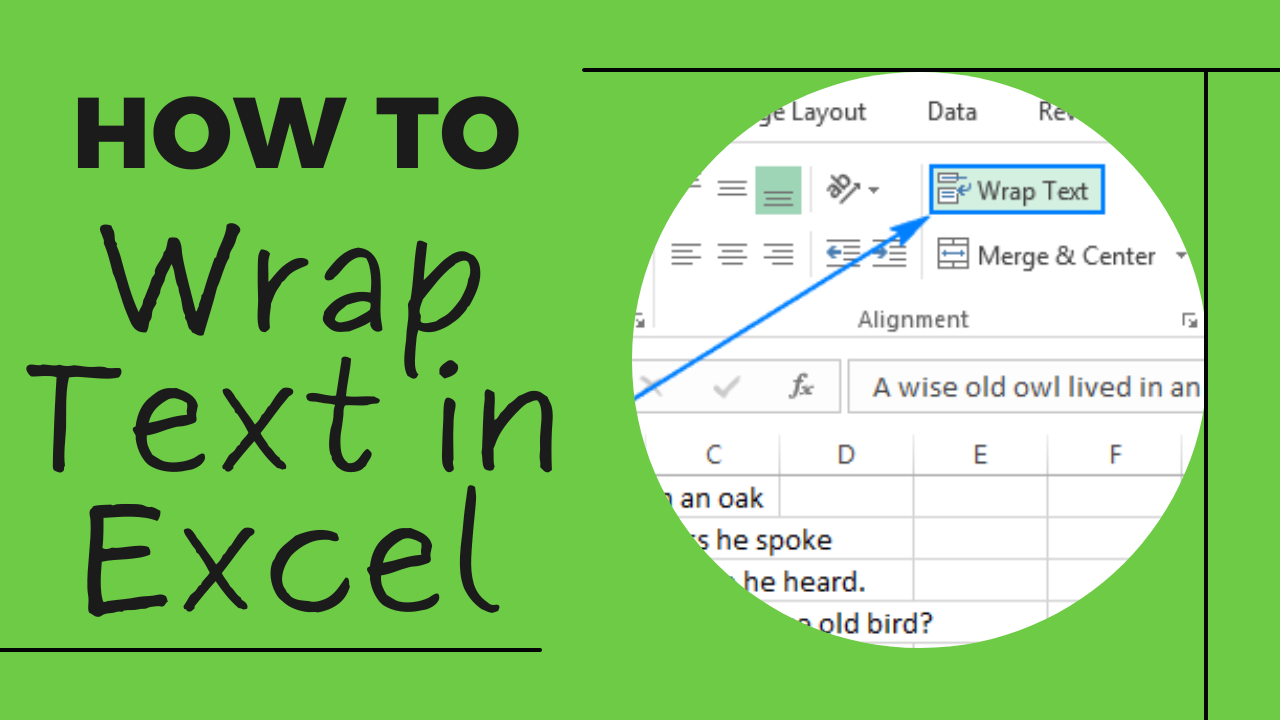آیا تا به حال برای شما در اکسل پیش آمده است که دادهای طولانی داشته باشید که در یک سلول نگنجد و شکل بدی به خود بگیرد؟ چاره کار شما در این موقع، ابزار wrap text در اکسل است که با آن میتوانید در مواقع داشتن یک متن طولانی در اکسل، آن را به طرز درستی نمایش دهید. در این مطلب به بررسی ابزار wrap text در اکسل و نحوه استفاده از آن خواهیم پرداخت.
ابزار wrap text در اکسل چیست؟
همانطور که گفته شد، ابزار wrap text در اکسل، امکانی در این نرمافزار است که میتوانید با استفاده از آن و هنگامی که یک متن طولانی در اکسل دارید، آن را بهدرستی و با شکل خوبی نمایش دهید. برای درکِ بهترِ کاربرد این ابزار، به تصویر زیر توجه کنید:
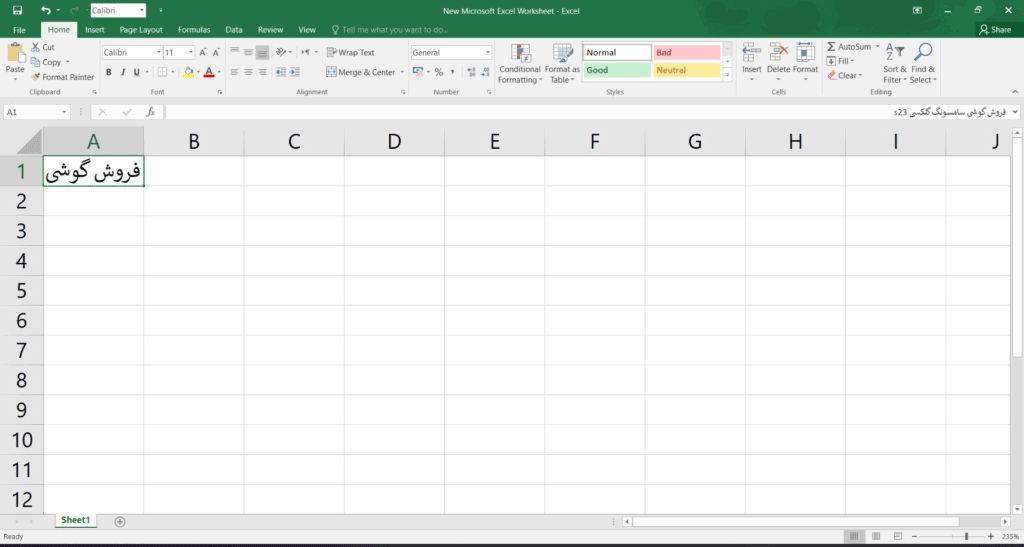
همانطور که میبینید، در تصویر بالا در یک سلول عبارت «فروش گوشی سامسونگ گلکسی s23» قرار دارد که به علت طولانی بودن، بخش زیادی از آن نمایش داده نمیشود. در اینجاست که میتوانید آن را به کمک ابزار وارپ تکست به درستی نمایش دهید که در بخش بعدی به نحوه استفاده از آن میپردازیم.
روش های استفاده از ابزار wrap text در اکسل
در این بخش، دو روش اصلی برای استفاده از ابزار ابزار wrap text در Excel بیان شدهاند.
دوره پیشنهادی: مهارتهای اکسل برای کسبوکار – متوسط
روش اول
در این روش، ابتدا نیاز است سلول مورد نظر خود را انتخاب کرده و سپس از بخش home که در منوی بالای اکسل قرار دارد، روی گزینه wrap text کلیک کنید تا تغییرات روی سلول مورد نظر مانند تصویر زیر اعمال شود:
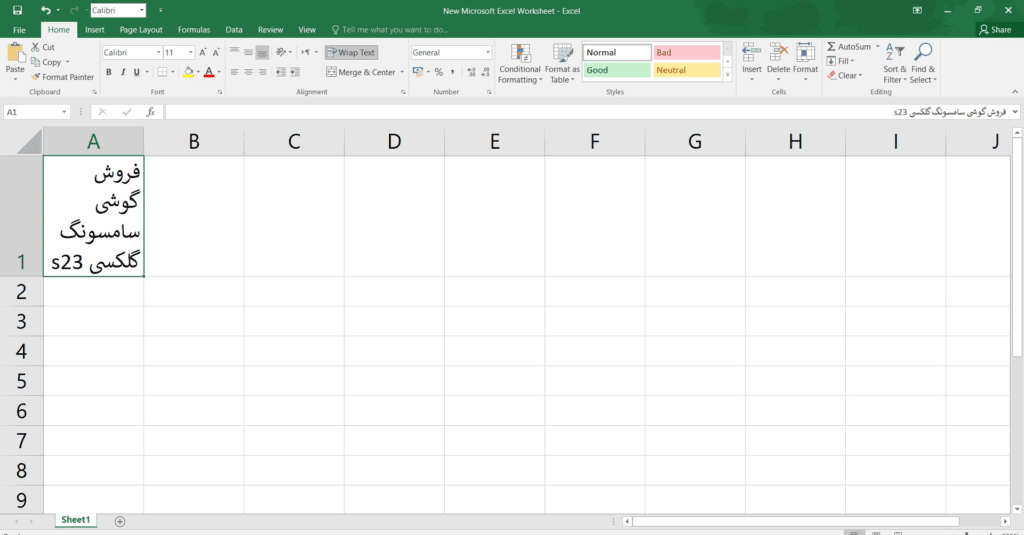
روش دوم
یکی دیگر از روشهای نمایش درست سلولهایی که در اکسل متن طولانی دارند، استفاده از گزینه Shrink To Fit است. این امکان، فونت متنی را تا حد امکان کوچک میکند تا بهدرستی در سلول جای بگیرد. در این روش، ابتدا باید سلول مورد نظر خود را انتخاب کنید، روی آن کلیک راست کرده و سپس از بخش format cells به alignment بروید و تیک گزینه Shrink To Fit را بزنید. تغییری که روی سلول شما پس از این کار اعمال میشود، مشابه تصویر زیر است:
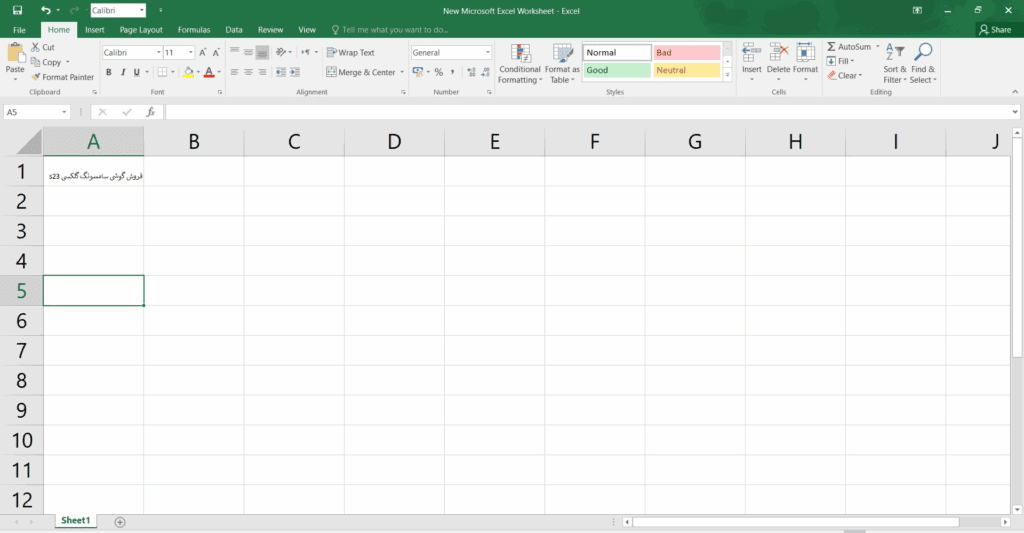
نحوه نمایش عبارت های بزرگ و طولانی در یک سلول در اکسل
در اکسل، گاهی اوقات با عبارات طولانیای روبرو میشویم که از عرض سلول فراتر میروند و نمایش کامل آنها با مشکل مواجه میشود. برای حل این مشکل و نمایش کامل این عبارات بدون تغییر عرض ستون، اکسل قابلیتی به نام Wrap Text ارائه میدهد. با استفاده از این قابلیت، متن درون سلول به صورت خودکار به چند سطر شکسته میشود و تمام متن درون سلول قابل مشاهده خواهد بود. این ویژگی به خصوص زمانی مفید است که با دادههای متنی طولانی مانند آدرسها، توضیحات یا نظرات کار میکنید. در واقع، گزینه wrap text در اکسل به شما این امکان را میدهد که محتوای سلول را به گونهای نمایش دهید که خوانایی آن حفظ شود، بدون اینکه نیاز به تغییر اندازه ستون باشد.
برای استفاده از قابلیت wrap text در اکسل (رپ تکست در اکسل یا وارپ تکست در اکسل)، چند روش وجود دارد:
- روش اول (استفاده از گزینه Wrap Text در تب Home): سادهترین روش این است که سلول یا سلولهای مورد نظر را انتخاب کرده و از تب Home، در گروه Alignment، روی گزینه Wrap Text کلیک کنید. با این کار، متن درون سلول به صورت خودکار به چند سطر شکسته میشود تا کاملاً درون سلول جای بگیرد.
- روش دوم (استفاده از Format Cells): روش دیگر برای استفاده از قابلیت wrap text در اکسل، استفاده از پنجره Format Cells است. برای این کار، روی سلول یا سلولهای مورد نظر راست کلیک کرده و گزینه Format Cells را انتخاب کنید. سپس در تب Alignment، تیک گزینهی Wrap text را بزنید و روی OK کلیک کنید.
معنی wrap text در اکسل، شکستن خودکار متن درون یک سلول به چند سطر است تا تمام متن بدون نیاز به تغییر عرض ستون نمایش داده شود. کاربرد wrap text در اکسل بسیار گسترده است و در مواردی که با متون طولانی سر و کار دارید، بسیار مفید واقع میشود. متاسفانه کلید میانبر مستقیمی برای wrap text در اکسل وجود ندارد، اما میتوان با سفارشیسازی نوار ابزار دسترسی سریع، یک دکمهی میانبر برای آن ایجاد کرد. با استفاده از این قابلیت، میتوانید به راحتی نحوه نمایش عبارت های بزرگ و طولانی در یک سلول در اکسل را مدیریت کنید.
سخن آخر
در این مطلب با یادگیری استفاده از ابزار wrap text در اکسل همراه شما بودیم. علاوه بر این ابزار، اکسل امکانات و ابزارهای بسیار زیادی دارد که هرچقدر بیشتر به آنها مسلط شوید، میتوانید کارهای خود را بسیار سریعتر در این نرمافزار پیش ببرید. در این زمینه، مکتب خونه همراه شماست و میتوانید از دورههای آموزش اکسل و همچنین آموزش برنامه نویسی در اکسل که در این سایت موجود است، برای تبدیل شدن به یک متخصص اکسل بهره ببرید. همچنین دوره آموزش فرمول نویسی در اکسل هم میتواند مکمل خوبی برای مبحث بالا باشد.